Google Tag Manager: Budowa centrum kontroli Twoich danych w 2023 roku
Opublikowany: 2023-06-07W 2023 roku Menedżer tagów Google (GTM) będzie prawdopodobnie najbardziej użytecznym narzędziem , którego Twój zespół może używać do zbierania danych i podejmowania trafnych decyzji marketingowych .
Zrozumienie korzyści płynących z GTM i prawidłowego korzystania z niego może być wyzwaniem, dlatego przygotowaliśmy ten przewodnik jako punkt odniesienia.
Po przeczytaniu tego posta dowiesz się, jak założyć własne konto i jak najlepiej je wykorzystać (lub podnieść umiejętności dzięki kursowi Menedżera tagów Google).
Spis treści
- Rozwiązywanie problemów analitycznych za pomocą tagów
- Zadbaj o porządek
- Utrzymuj koszty technologii na niskim poziomie
- Zwiększ wartość swoich analiz
- Jak skonfigurować Menedżera tagów Google (w 2023 r.)
- 1. Zacznij od swoich celów
- 2. Załóż konto
- 3. Zainstaluj tag Google Analytics
- 4. Skonfiguruj zmienną właściwości
- 5. Skonfiguruj wyzwalacz
- 6. Skonfiguruj śledzenie w wielu domenach
- 7. Zrozum warstwę danych
- 8. Zaplanuj zarządzanie użytkownikami
- Używanie Menedżera tagów Google do skutecznego śledzenia zachowania
- Upewnij się, że na każdej stronie znajduje się podstawowy kod GTM
- Śledź wydarzenia
- Debuguj swoje tagi
- Twórz stałe zmienne
- Zainstaluj rozszerzenia
- Utwórz proces nazewnictwa znaczników
- Ograniczenia GTM
- Limity kontenerów (rozmiarów).
- Limity konta i obszaru roboczego
- Ogólne limity kwot
- Jeśli chcesz efektywnie korzystać z GTM, zastosuj się do tych 6 wskazówek
- Utwórz plan śledzenia
- Zawsze klikaj podgląd przed opublikowaniem
- Używaj zmiennych i warstw danych
- Nie przesadzaj z ilością śledzonych danych
- Użyj rozszerzeń, aby w pełni obsługiwać Menedżera tagów Google
- Wykorzystaj obszary robocze dla większych zespołów
- Wniosek
Rozwiązywanie problemów analitycznych za pomocą tagów
Tagi to fragmenty kodu JavaScript dodawane do strony internetowej w celu zbierania danych i informacji. Pomagają monitorować aktywność odwiedzających witrynę lub aplikację, dzięki czemu można zoptymalizować witrynę na podstawie zachowań.
Większość witryn potrzebuje kilku tagów, aby śledzić różne zachowania i przepływy użytkowników, takie jak przesyłanie formularzy lub klikanie stron. Im więcej tagów ma witryna, tym trudniej nią zarządzać.
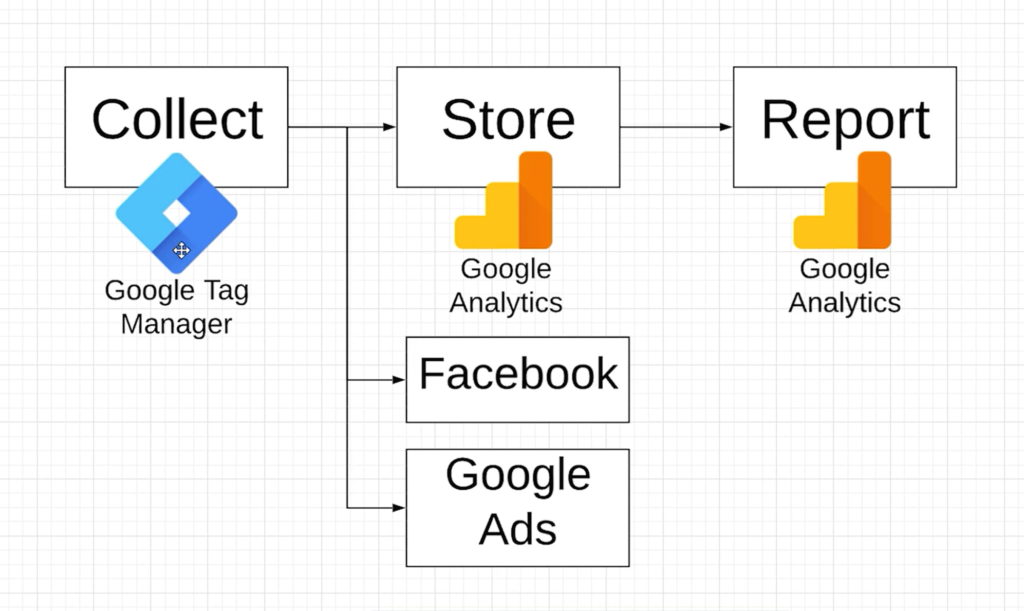
(z naszego kursu Google Tag Manager)
Wejdź do Menedżera tagów Google.
GTM nie jest jedynym dostępnym narzędziem do zarządzania tagami, ale jest najbardziej dostępne. Został zaprojektowany do współpracy wyłącznie z Google Analytics, dlatego koncentrujemy się na nim. Oto kilka innych:
- TagCommander
- Dynamiczne zarządzanie tagami Adobe
- Człon
- 7tag
- cyraneczka
GTM pomaga marketerom uzyskiwać potrzebne dane klientów bez zwykłego polegania na programiście jako osobie pośredniczącej. Oto jak:
Zadbaj o porządek
Bez menedżera tagów programista będzie musiał ręcznie dodać tagi do Twojej witryny i ustawić unikalne reguły dla każdej instancji. Po wdrożeniu będą musieli ręcznie monitorować aktywność, rozwiązywać problemy, usuwać wygasły kod po dodaniu nowego kodu, unikać konfliktów i tak dalej.
Jest to czasochłonne i kosztowne. Zarządzanie tagami usprawnia cały proces.
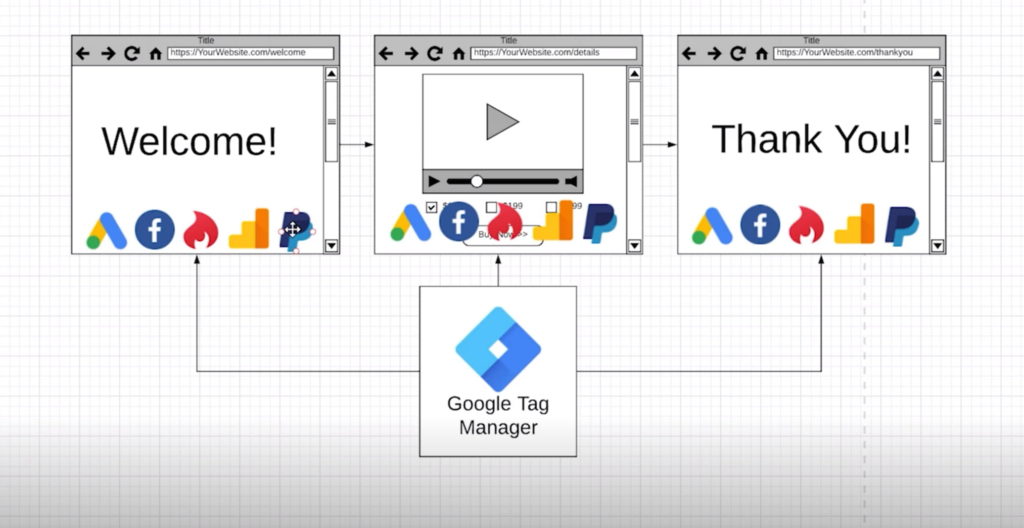
(z naszego kursu Google Tag Manager)
Menedżery tagów minimalizują ilość kodu potrzebnego do wdrożenia w witrynie i umożliwiają przechowywanie wszystkich fragmentów kodu w jednym centralnym centrum, dzięki czemu wszystkie dane śledzenia są uporządkowane i uporządkowane. I jest przyjazny dla użytkownika — nie trzeba być programistą, aby wprowadzać implementacje kodu lub zmiany.
Pomyśl o zarządzaniu tagami jako o edytorze zarządzającym, który nadzoruje działania związane z marketingiem treści. Możesz zebrać harmonogram publikacji, przydziały, zadania i dokumenty w jednym miejscu, a nawet zautomatyzować działania, ale bez kogoś monitorującego przepływ pracy system prawdopodobnie się rozpadnie.
Więc podczas gdy ty tego nie robisz potrzebujesz programisty do monitorowania menedżera tagów, potrzebujesz personelu, który będzie go pilnował. To powiedziawszy, nie rezygnuj całkowicie z IT. Złożone zadania znakowania mogą nadal wymagać implementacji za pomocą interfejsu graficznego opartego na regułach.
Utrzymuj koszty technologii na niskim poziomie
Błędy i bariery są nieuniknione, ale GTM sprawia, że wdrażanie i debugowanie jest łatwiejsze, szybsze, a co za tym idzie tańsze.
Szybsze uruchomienie oznacza, że Twój zespół ma więcej czasu na pracę nad innymi zadaniami, maksymalizując cenne zasoby. GTM jest również całkowicie darmowy, więc Twój zespół nie musi przeznaczać żadnego budżetu na inne oprogramowanie marketingowe.
Mimo to błędy mogą się zdarzyć i zdarzają się. Aby obniżyć koszty i uniknąć podwójnego zwrotu w celu naprawienia błędu użytkownika, postępuj zgodnie z tymi sprawdzonymi metodami:
- Zdefiniuj swoje cele i śledź, co faktycznie musisz zmierzyć, zamiast zarzucać szeroką sieć w celu przechwytywania danych, których nie potrzebujesz i których nie będziesz analizować
- Unikaj umieszczania zbyt wielu tagów na każdej stronie, ponieważ spowolni to ładowanie strony
- Pamiętaj, aby odrzucić lub wyłączyć nieużywane tagi, zwłaszcza po przeprowadzeniu testu i podjęciu decyzji o niekontynuowaniu testu
- Unikaj wdrażania niestandardowych tagów HTML, które psują istniejący kod
- Upewnij się, że skonfigurowałeś alerty analityczne i konsekwentnie przeprowadzasz kontrolę jakości nowych implementacji, aby wykrywać ukryte problemy
- Zachowaj prawa do publikacji dla personelu zaznajomionego z systemem, ponieważ przyznanie uprawnień do konta niewykwalifikowanym członkom zespołu może zagrozić działalności
Zwiększ wartość swoich analiz
Menedżer tagów Google nie ma możliwości raportowania. Zamiast tego wysyła zebrane cenne informacje do Google Analytics w celu analizy.
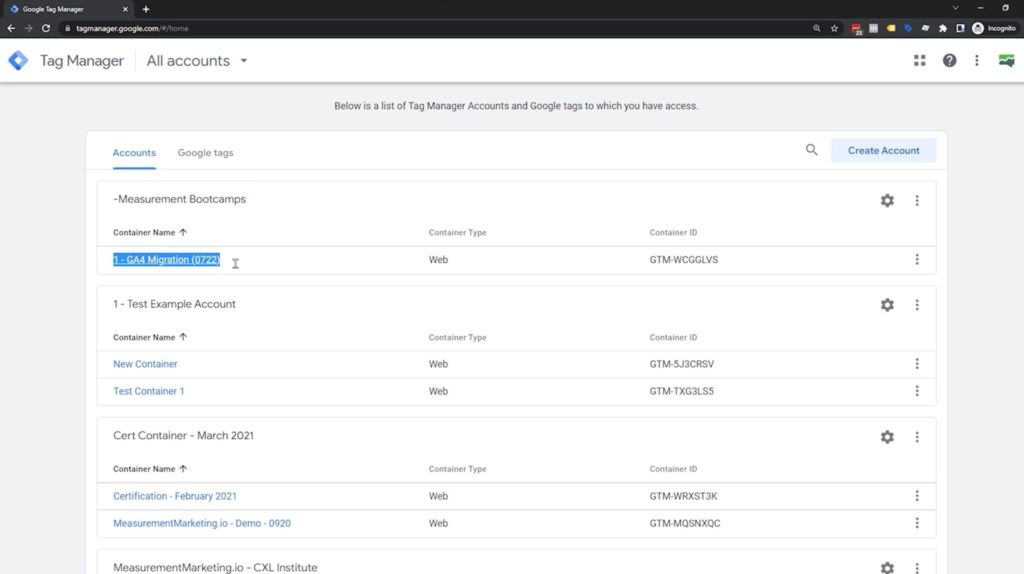
(z naszego kursu Google Tag Manager)
Google Analytics 4 zapewnia doskonały wgląd w to, które z Twoich stron osiągają dobre wyniki, ale GTM pomaga zagłębić się w te kwestie.
Twoje podstawowe narzędzie analityczne może znaleźć takie rzeczy jak:
- Wyświetlenia strony w czasie rzeczywistym
- Informacje o lokalizacji i urządzeniach odwiedzających witrynę
- Źródła ruchu
- Najpopularniejsze strony docelowe/posty na blogu
Ale tagi pomagają zagłębić się w odkrywanie takich rzeczy jak:
- Jak użytkownicy poruszają się po Twojej witrynie
- Które strony generują najwięcej konwersji
- Miejsce, w którym użytkownicy witryny najczęściej opuszczają Twoją witrynę
Jak skonfigurować Menedżera tagów Google (w 2023 r.)
Aby skonfigurować konto Menedżera tagów, wykonaj następujące czynności:
1. Zacznij od swoich celów
Określ swoje cele śledzenia, aby zdecydować, jakie typy tagów musisz utworzyć.
Możesz tworzyć tagi do remarketingu Google Ads, śledzenia konwersji, monitorowania przesłanych formularzy lub kliknięć przycisków i nie tylko. Istnieją również integracje innych firm, z którymi można się połączyć, aby śledzić informacje z witryn takich jak Hotjar, Oktopost lub Pinterest.
Utwórz strategię tagów marketingowych przed przejściem do Menedżera tagów Google i utworzeniem konta.
2. Załóż konto
Konto Menedżera tagów Google tworzysz za pomocą poczty e-mail Google, więc najpierw wybierz administratora lub właściciela konta GTM. Następnie możesz udostępniać uprawnienia innym członkom zespołu, którzy potrzebują do nich dostępu.
Zaloguj się na swoje konto Google, a następnie kliknij Utwórz konto na głównym pulpicie nawigacyjnym, aby rozpocząć konfigurację sklepu:
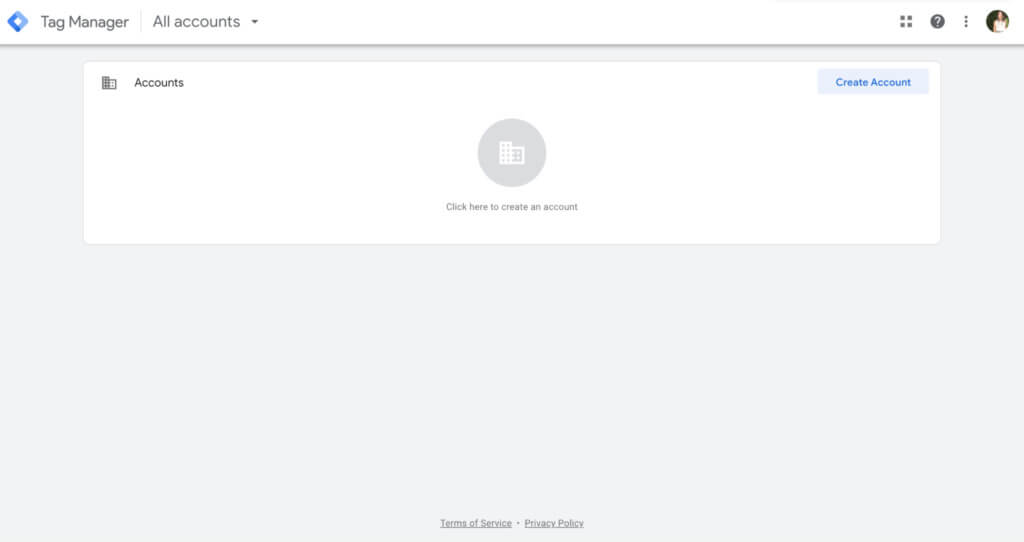
Od tego momentu musisz nazwać swoje konto. Sprawdzone metody nakazują nadanie jej nazwy firmy, aby zarządzanie tagami było proste.
Następnie skonfiguruj swój kontener. Kontener to miejsce, w którym będą przechowywane wszystkie Twoje tagi, więc powinieneś nazwać go tak, jak Twoja witryna lub adres URL.
Wybierz typ platformy, na której działa Twoja witryna lub aplikacja, zanim klikniesz Utwórz . Może to być internet, aplikacja mobilna na iOS lub Androida, użycie AMP lub użycie serwera:
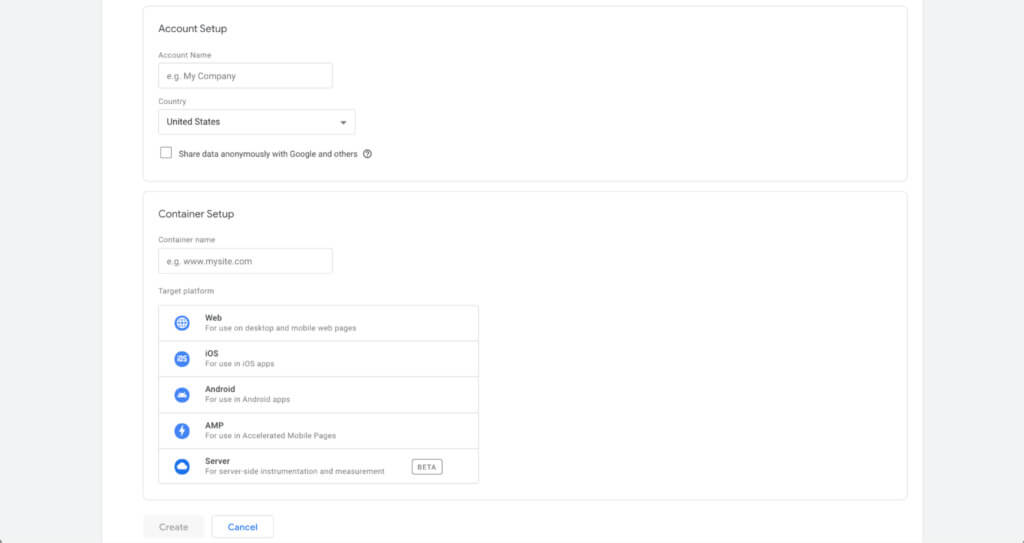
Następnym krokiem jest zainstalowanie fragmentu kodu kontenera w witrynie. Jest to fragment kodu JavaScript, który musi znajdować się na każdej stronie, aby tagi mogły prawidłowo śledzić aktywność.
Fragment ten składa się z dwóch części:
- Pierwszy musi znajdować się w sekcji <head> Twojej witryny
- Drugi należy wkleić w sekcji <body>
Główne trzy etykiety, które zobaczysz na pasku bocznym pulpitu nawigacyjnego Menedżera tagów Google, to tagi, wyzwalacze i zmienne:
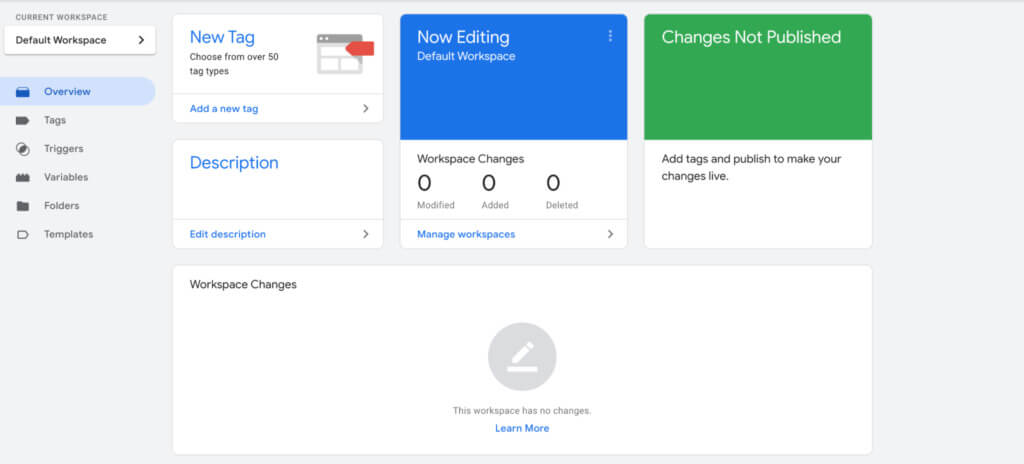
- Tagi to kody śledzące, które zbierają dane ze strony internetowej lub aplikacji
- Wyzwalacze ustawiają warunki, które mówią znacznikowi, kiedy ma strzelać
- Zmienne określają, kiedy wyzwalacze powinny nakazać tagom uruchomienie
3. Zainstaluj tag Google Analytics
Pamiętaj, że jeśli zrobisz to za pomocą GTM, będziesz musiał usunąć wszelkie informacje śledzenia Google Analytics, które wcześniej umieściłeś w swojej witrynie, w przeciwnym razie otrzymasz zduplikowane dane. Aby rozpocząć, kliknij Dodaj nowy tag na pulpicie nawigacyjnym, np. Odsłony strony GA:
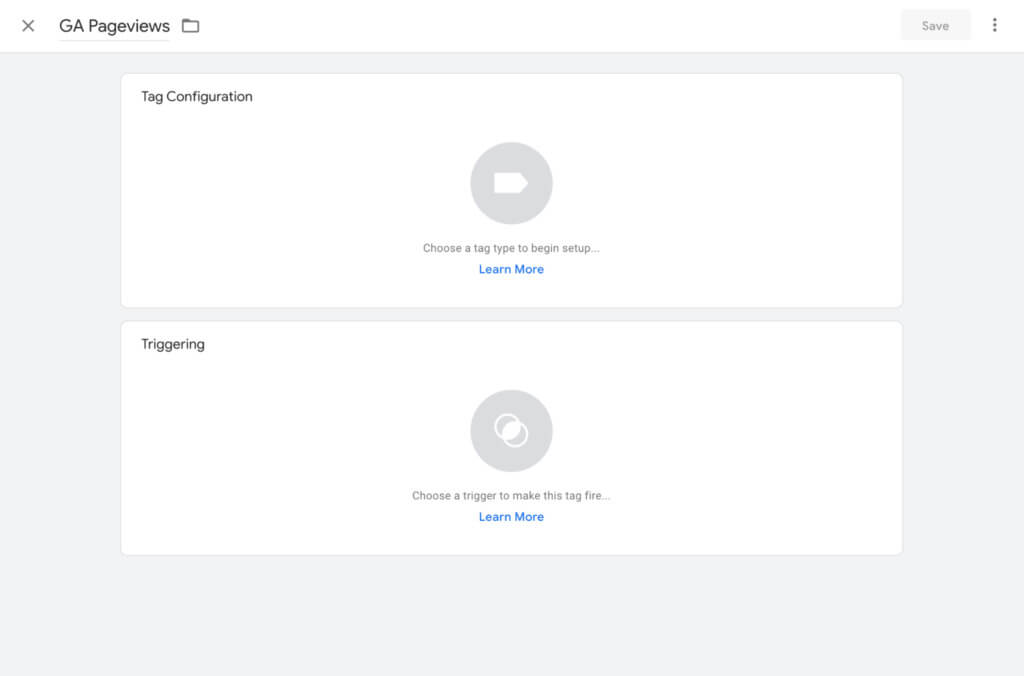
Następnie skonfiguruj tag. Kliknij górne pole, aby zobaczyć długą listę ponad 50 typów tagów:
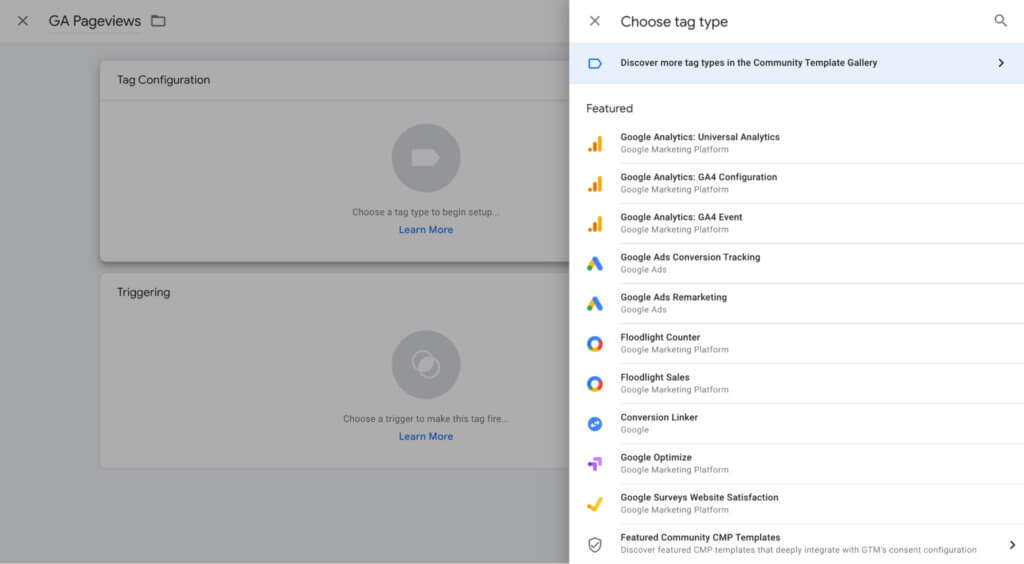
Kliknij opcję: Google Analytics: Konfiguracja GA4 .
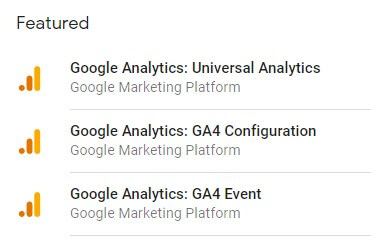
W wyświetlonym menu Typ śledzenia kliknij Wyświetlenia strony :
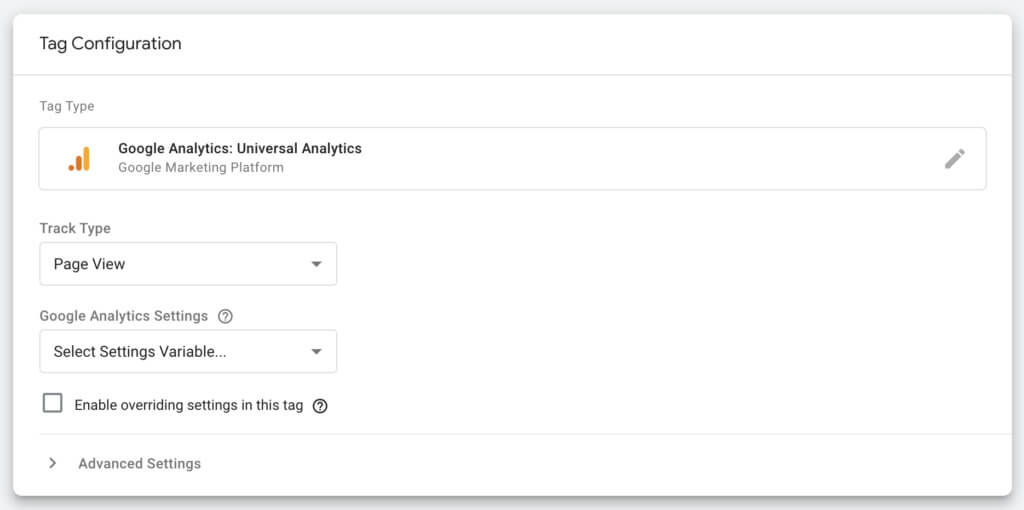
4. Skonfiguruj zmienną właściwości
Podczas konfigurowania zmiennej masz dwie możliwości. Najpierw możesz zaznaczyć opcję Włącz zastępowanie ustawień w tym tagu i wkleić swój identyfikator śledzenia UA:
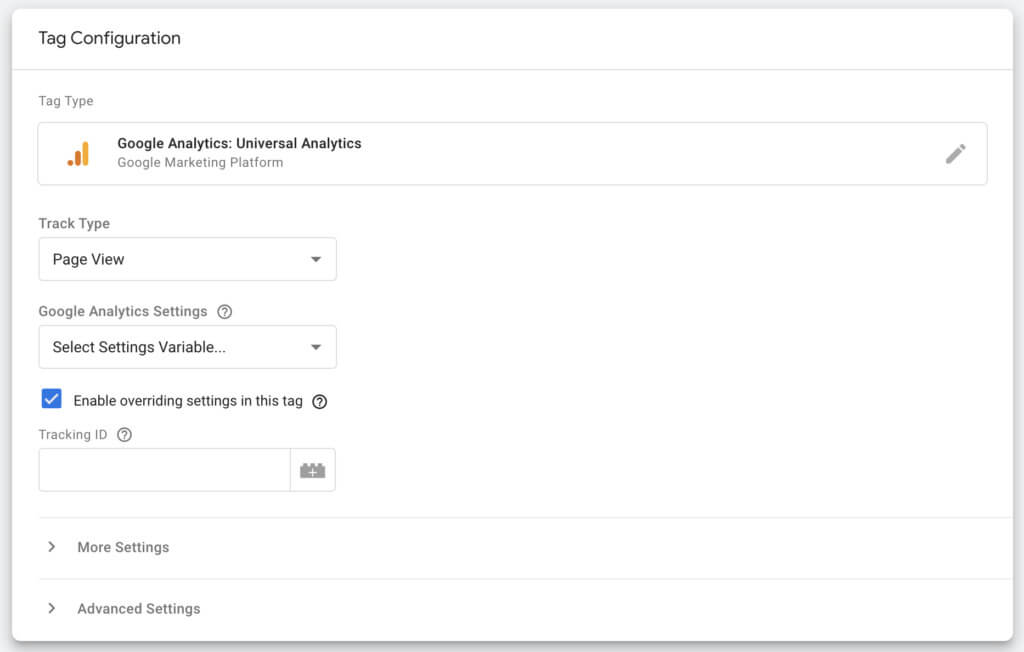
Możesz też utworzyć zmienną niestandardową. Chociaż wymaga to nieco więcej początkowej konfiguracji, na dłuższą metę ułatwi Ci pracę, ponieważ przechowuje Twój identyfikator śledzenia UA, zamiast wklejać go dla każdego utworzonego tagu.
GTM oferuje dwa różne typy zmiennych: zmienne wbudowane lub zmienne zdefiniowane przez użytkownika.
Zmienne wbudowane są automatycznie definiowane przez GTM na podstawie elementów wykrytych we fragmencie kodu. Oferują kilka typowych typów zmiennych, co ułatwia tworzenie podstawowych tagów.
Kliknij Konfiguruj, aby skonfigurować wszystkie zmienne, które będą potrzebne w przyszłości. Zawsze możesz do tego wrócić i dodać więcej:
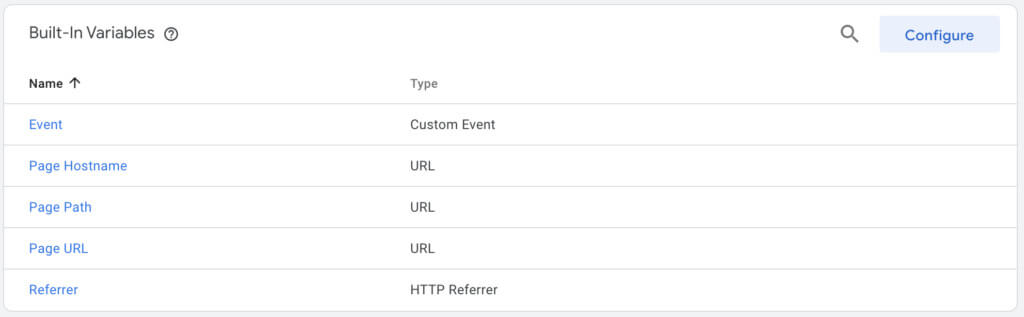
Zmienne zdefiniowane przez użytkownika są niestandardowe na podstawie ustawionych wartości. Możesz więc utworzyć stałą zmienną przechowującą Twój identyfikator śledzenia Google Analytics:
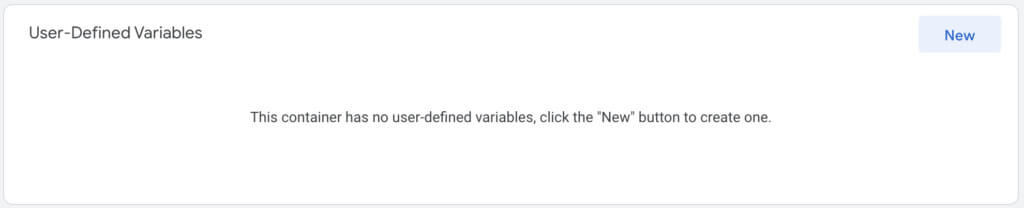
Aby to zrobić, kliknij opcję Nowy w sekcji Zmienne zdefiniowane przez użytkownika . Następnie w obszarze typów zmiennych przewiń w dół, aż znajdziesz ustawienia Google Analytics :
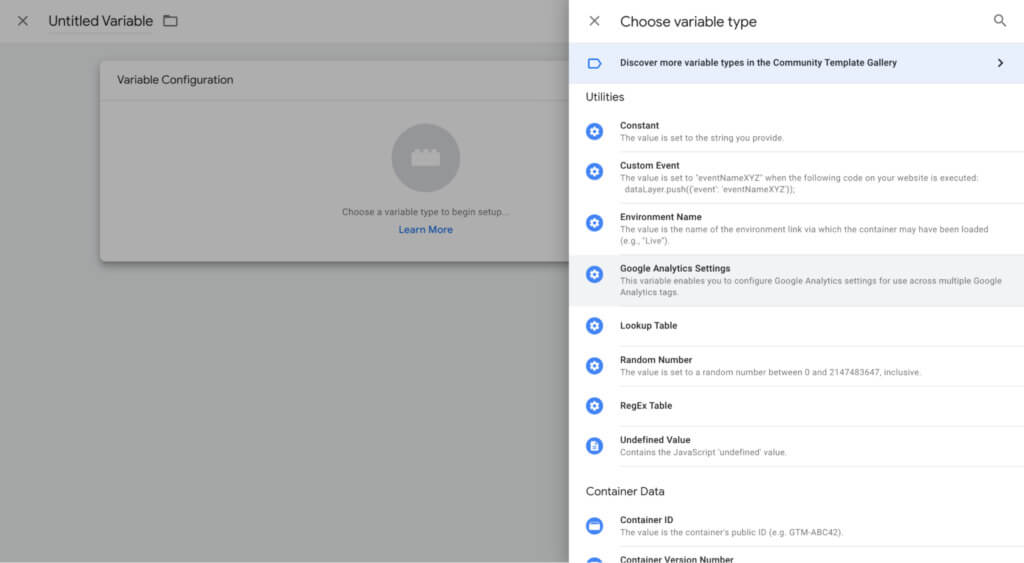
Wklej swój identyfikator śledzenia w polu, a następnie zapisz:
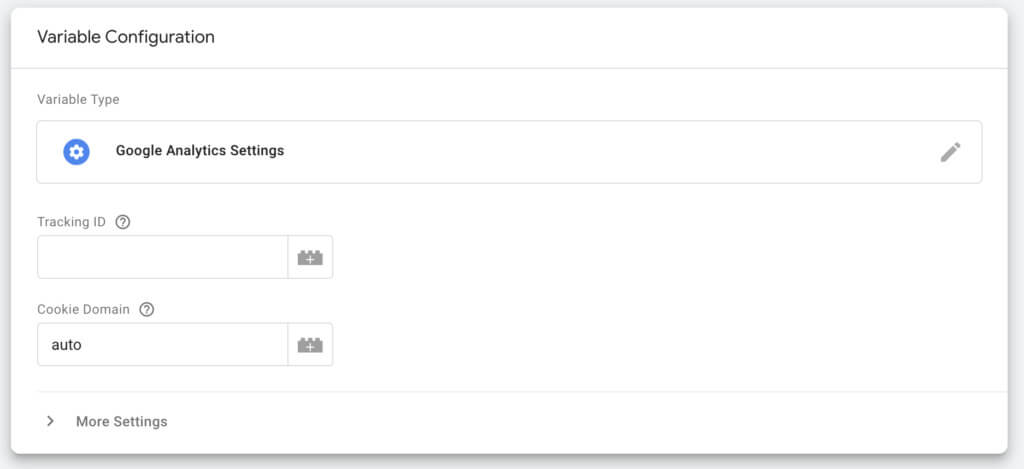
Teraz podczas tworzenia tagu Google Analytics nie musisz zaznaczać opcji Włącz zastępowanie ustawień w tym tagu . Zamiast tego po prostu otwórz menu rozwijane i wybierz nową zmienną:
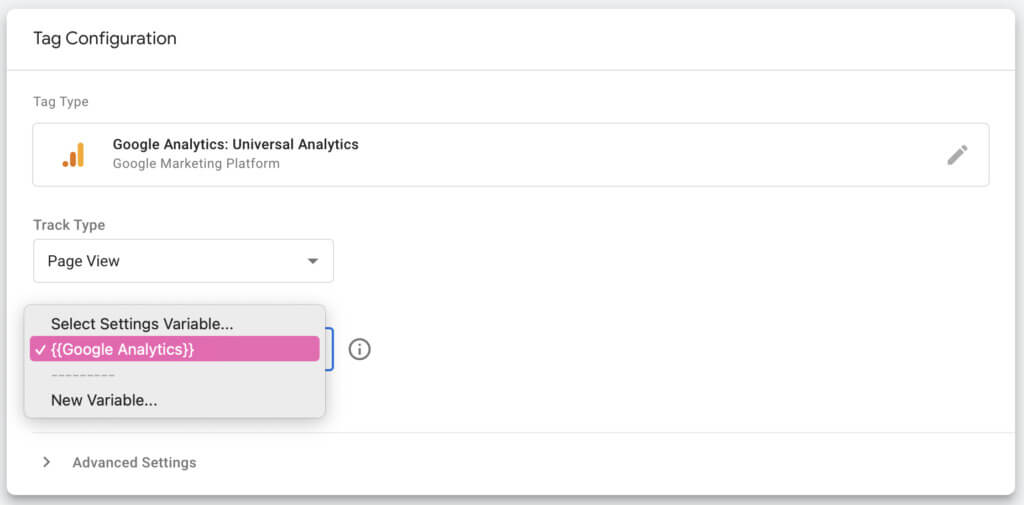
5. Skonfiguruj wyzwalacz
Ostatnim krokiem wdrażania pierwszego tagu jest wybranie reguły, która uruchomi tag:
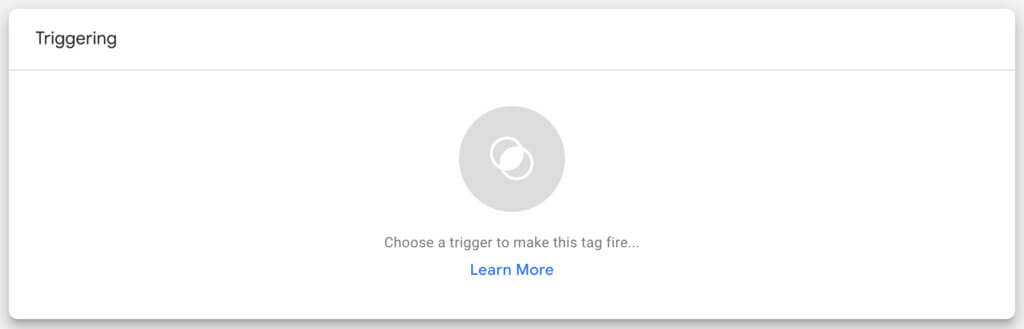
Kliknij pole Wyzwalanie i wybierz Wszystkie strony z dostępnych opcji:
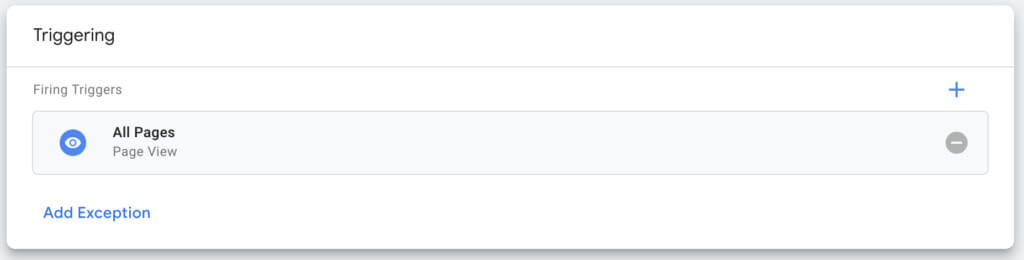
Następnie kliknij Zapisz. Aby oficjalnie rozpocząć śledzenie, kliknij Prześlij przy zmianach w obszarze roboczym. Prawdopodobnie będziesz mieć dwa: jedną nową zmienną i jeden nowy tag:
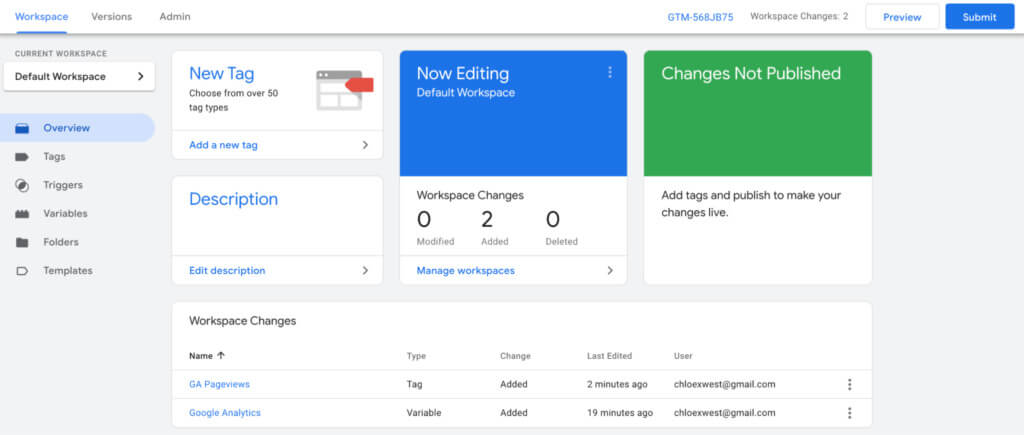
6. Skonfiguruj śledzenie w wielu domenach
Jeśli ścieżka klienta prowadzi użytkowników do różnych domen, śledzenie w wielu domenach pomaga upewnić się, że kod śledzenia liczy ich jako jedną, zamiast zawyżać dane i liczyć je dla każdej domeny, do której trafiają.
Nie jest to konieczne w przypadku subdomen; tylko wtedy, gdy masz dwie całkowicie różne domeny, które współpracują ze sobą.
Możesz skonfigurować śledzenie w wielu domenach na poziomie tagu, zaznaczając opcję Włącz zastępowanie ustawień w tym tagu i otwierając Więcej ustawień > Śledzenie w wielu domenach , ale najlepszym sposobem na to jest zmienna identyfikatora Google Analytics.

Przejdź do karty Zmienne i otwórz zmienną utworzoną za pomocą identyfikatora śledzenia GA. Kliknij pole Konfiguracja zmiennych , a następnie kliknij Więcej ustawień > Śledzenie w wielu domenach :
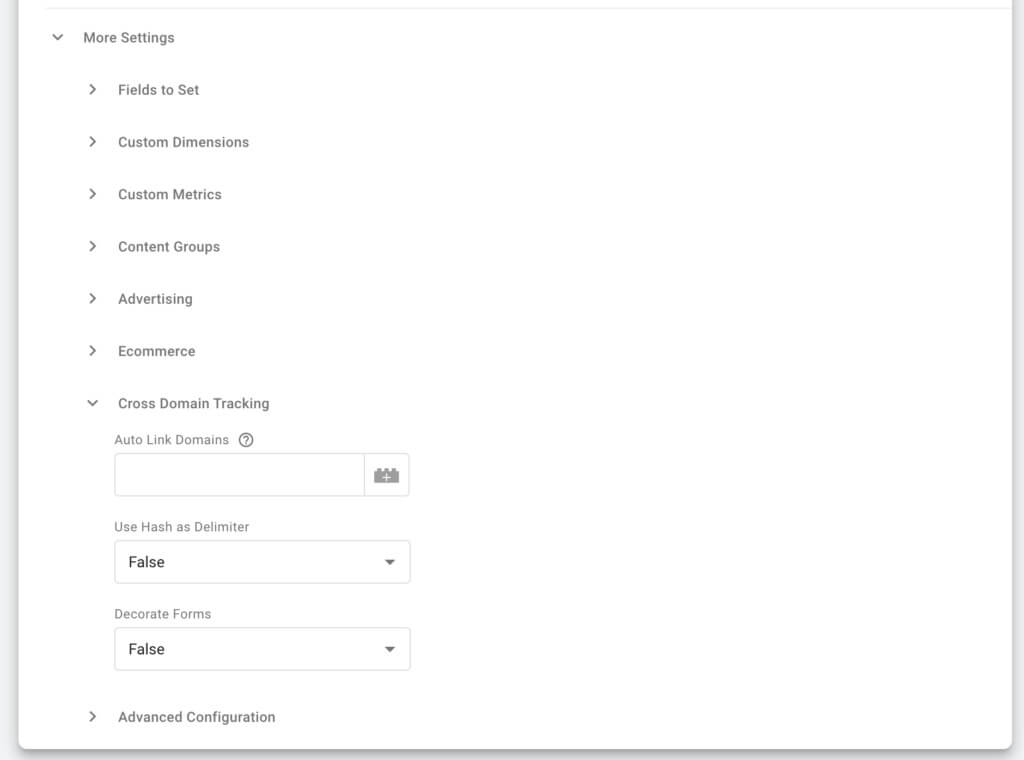
W polu Auto Link Domains (Automatyczne łączenie domen) wstaw każdą domenę (jeśli jest więcej niż jedną) oddzieloną przecinkami przed kliknięciem przycisku Zapisz.
7. Zrozum warstwę danych
Warstwa danych to fragment kodu JavaScript, który przechowuje dane z Twojej witryny przed wysłaniem ich do GTM. Działa jako dodatkowa warstwa między kodem HTML witryny, który stale się zmienia, a tagami, wyzwalaczami i zmiennymi.
Posiadanie warstwy danych pomaga usprawnić proces gromadzenia danych. W przypadku większości tagów nie musisz robić nic więcej – warstwa danych jest inicjowana automatycznie przez początkowy fragment kodu GTM, który umieściłeś w swojej witrynie.
Jeśli jednak chcesz zbierać niestandardowe dane, takie jak dane produktów lub dane transakcji do śledzenia handlu elektronicznego, musisz skonfigurować oddzielną warstwę danych.
Aby to zrobić, musisz utworzyć zmienną warstwy danych. Dzięki temu GTM będzie mógł odczytać dodatkowe wartości z Twojej witryny i przekazać je do wdrożonych tagów.
Twój zespół programistów będzie musiał pomóc w tworzeniu i wdrażaniu fragmentów kodu warstwy danych dla każdej strony, dla której chcesz śledzić dodatkowe informacje. Należy to zrobić na zasadzie strona po stronie, a skrypt będzie wyglądał jak ten przykład z narzędzi programistycznych Google.
W tym przypadku istnieją dwa klucze warstwy danych: kategoria strony i typ odwiedzającego. W zależności od tego, co chcesz śledzić, możesz mieć jeden lub kilka kluczy.
Gdy programista zaimplementuje ten kod na każdej odpowiedniej stronie, musisz utworzyć nową zmienną warstwy danych dla każdego klucza. Przejdź do karty Zmienne , a następnie kliknij Nowy , aby utworzyć nową zmienną zdefiniowaną przez użytkownika. Wybierz Zmienną warstwy danych z listy opcji:
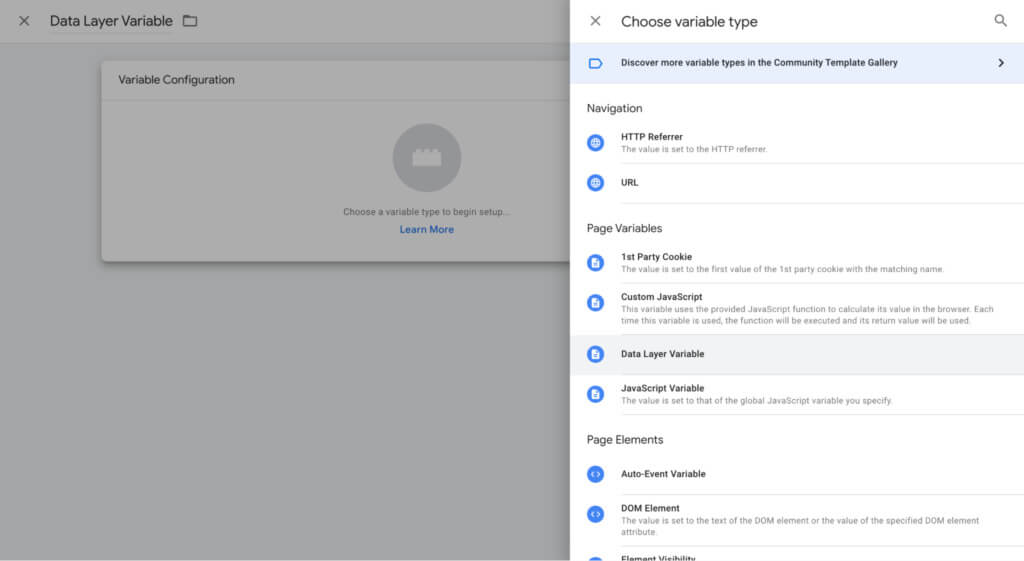
W polu Data Layer Variable Name musisz wpisać nazwę klucza dokładnie w taki sam sposób, w jaki została zapisana w kodzie. Tak więc z powyższego przykładu utworzysz dwie zmienne warstwy danych. Jeden byłby zapisany pageCategory , a drugi to visitorType :
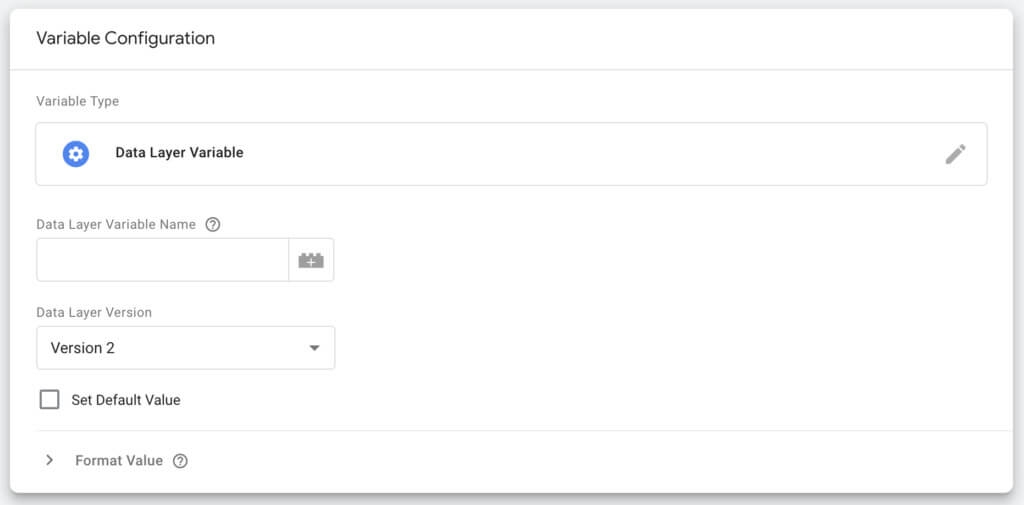
8. Zaplanuj zarządzanie użytkownikami
Możesz dodawać i usuwać użytkowników lub grupy użytkowników z GTM w zależności od tego, kto potrzebuje dostępu. Przejdź do karty Administrator , a następnie kliknij opcję Zarządzanie użytkownikami :
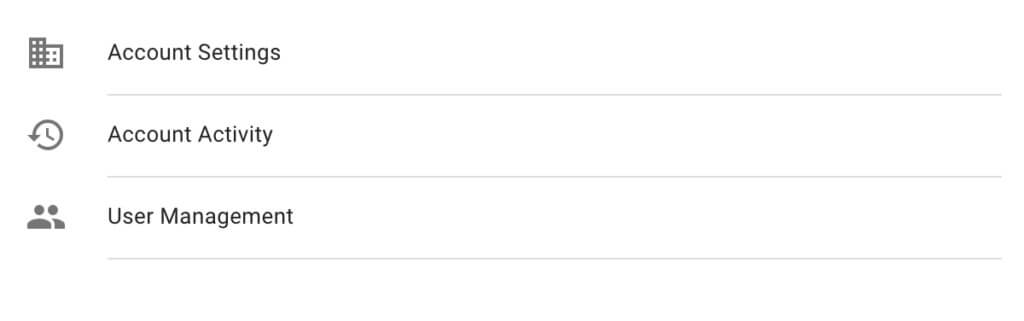
Otrzymasz widok z lotu ptaka na wszystkich obecnych użytkowników i ich poziom uprawnień. Istnieją dwie opcje:
- Administrator : może tworzyć i usuwać kontenery, a także zarządzać uprawnieniami użytkowników
- Użytkownik: może przeglądać podstawowe informacje o koncie i uzyskiwać dostęp do określonych kontenerów
Możesz także ustawić uprawnienia użytkownika na poziomie kontenera, niezależnie od tego, czy chcesz, aby nie mieli dostępu do określonych kontenerów, tylko wyświetlali, wprowadzali zmiany, zatwierdzali zmiany lub publikowali zmiany.
Poświęć trochę czasu na dodanie każdego członka zespołu i ustaw jego uprawnienia w oparciu o kwalifikacje do wprowadzania zmian i wdrażania nowych tagów.
Używanie Menedżera tagów Google do skutecznego śledzenia zachowania
Oto kilka wskazówek, które pomogą Ci efektywnie korzystać z GTM.
Upewnij się, że na każdej stronie znajduje się podstawowy kod GTM
Nie chcesz wdrażać złożonej kampanii śledzącej, a potem zdajesz sobie sprawę, że Twój podstawowy kod GTM nie jest obecny na niektórych z Twoich najważniejszych stron. Dlatego tak ważne jest upewnienie się, że kod został prawidłowo wstawiony do kodu HTML witryny.
Można to zrobić na kilka sposobów, ale najbardziej podstawowym jest po prostu sprawdzenie źródła strony witryny.
Przejdź do strony, którą chcesz sprawdzić, kliknij prawym przyciskiem myszy, a następnie wybierz Wyświetl źródło strony . Wyszukaj na stronie (za pomocą szybkiego polecenia CTRL+F/CMND+F) plik gtm.js, aby sprawdzić kod podstawowy:

Możesz także kliknąć przycisk Podgląd w prawym górnym rogu pulpitu GTM i wpisać adres URL swojej witryny, aby sprawdzić, czy właściwy kontener został podłączony do Twojej witryny:
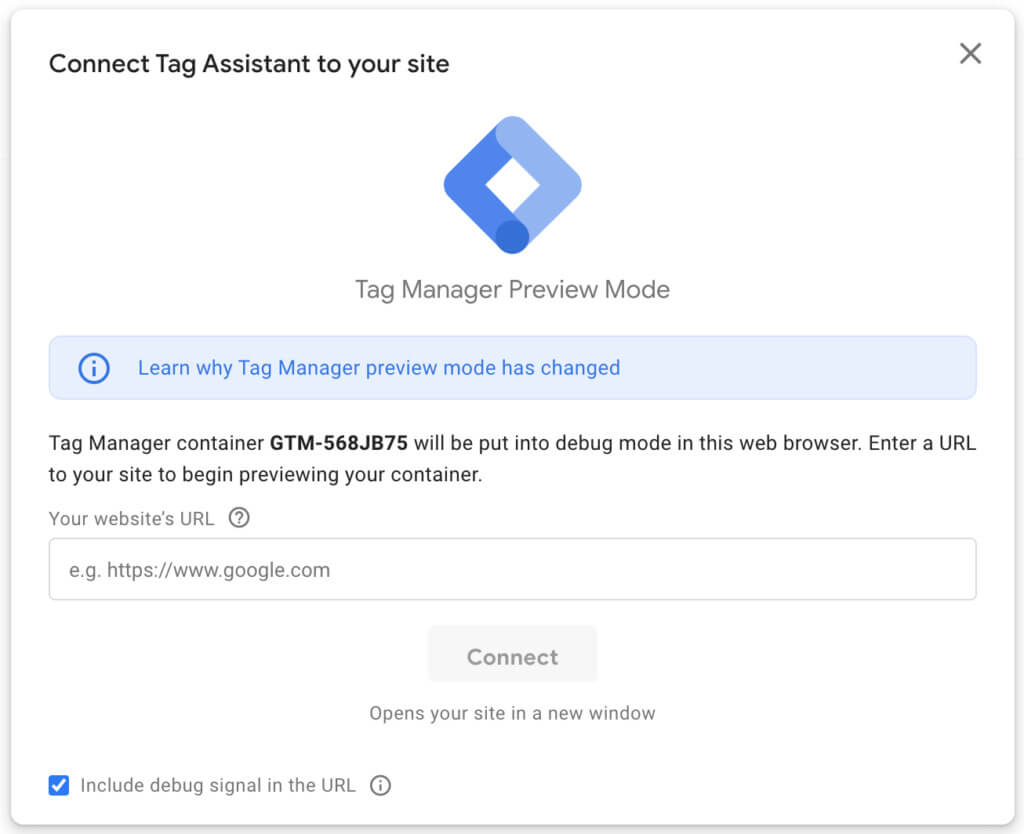
Za każdym razem, gdy tworzysz nowy kontener, dokładnie sprawdź, czy kod został prawidłowo zaimplementowany.
Śledź wydarzenia
Menedżer tagów Google w połączeniu z Google Analytics doskonale nadaje się do śledzenia zdarzeń, które mają miejsce w Twojej witrynie.
Mogą to być:
- Zgłoszenia formularzy
- Kliknięcia przycisków
- Zapisy
- Zwoje
- Wyświetlenia wideo
W tym celu utworzysz kolejny tag Google Analytics: GA4 , ale tym razem typem śledzenia będzie Zdarzenie .
Możesz utworzyć wiele różnych tagów śledzenia zdarzeń, aby analizować zachowanie klientów, ale nie przytłaczaj się danymi, które niekoniecznie mają wpływ na Twoje wyniki finansowe.
Debuguj swoje tagi
Monitoruj swoje tagi, aby mieć pewność, że działają i że Twoje dane pozostają dokładne. Aby to zrobić, użyj trybu podglądu i debugowania .
Podobnie jak w przypadku instalacji kodu podstawowego, kliknij opcję Podgląd i upewnij się, że zaznaczona jest opcja Uwzględnij sygnał debugowania w adresie URL . Wstaw adres URL swojej witryny i kliknij Połącz . Otworzy się okno podglądu z plakietką w prawym dolnym rogu:

Wróć do strony Tag Assistant, aby upewnić się, że wszystko jest prawidłowo połączone:
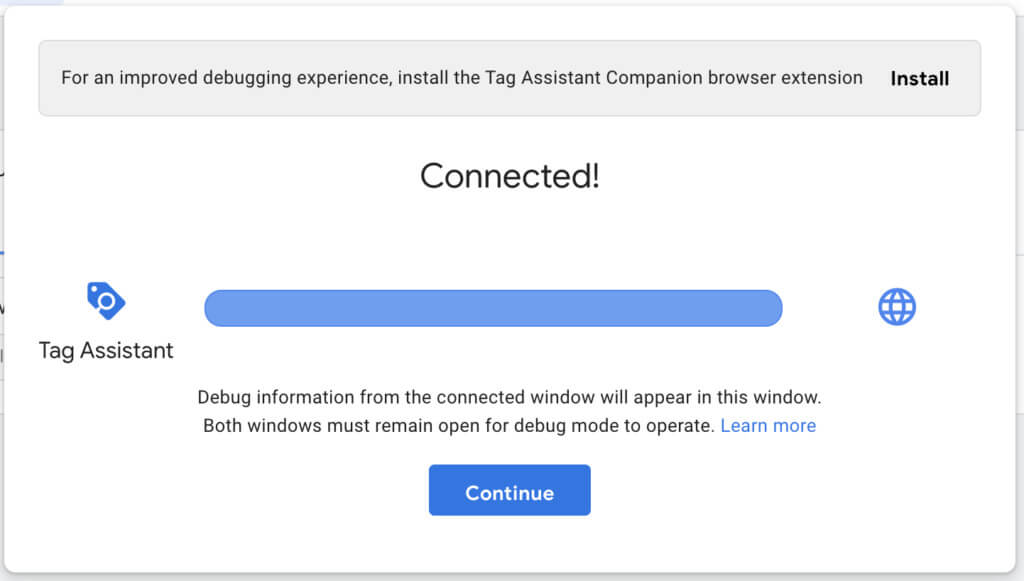
Stąd możesz sprawdzić każdą z opcji, aby sprawdzić, czy coś jest zepsute:
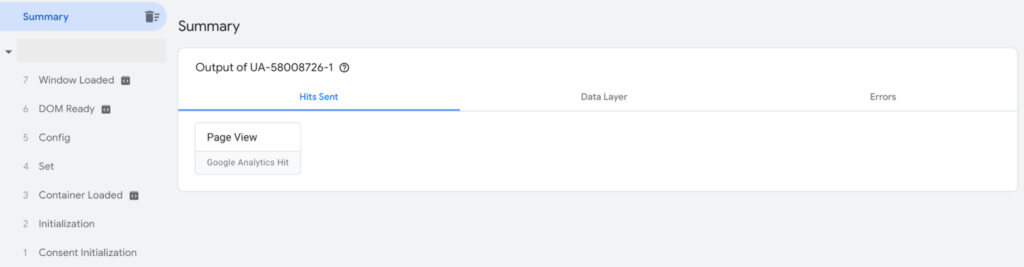
Twórz stałe zmienne
Omówiliśmy, jak utworzyć stałą zmienną dla identyfikatora śledzenia Google Analytics. Ale jeśli pracujesz nad kampaniami retargetingowymi z reklamami cyfrowymi, prawdopodobnie masz zainstalowane inne piksele w swojej witrynie.
Możesz także utworzyć stałe zmienne dla tych pikseli, aby nie musieć lokalizować właściwego piksela za każdym razem, gdy tworzysz nowy tag, i zamiast tego możesz wybrać go z listy rozwijanej.
Przejdź do Zmiennych i utwórz nową zmienną zdefiniowaną przez użytkownika. Wybierz opcję Stała z listy i przed zapisaniem wklej swój identyfikator piksela w polu Wartość .
Pamiętaj, aby nazwać zmienne, abyś mógł łatwo dowiedzieć się, który piksel należy dodać do których tagów.
Zainstaluj rozszerzenia
Istnieje wiele rozszerzeń Google Chrome dla Menedżera tagów Google, które mogą ułatwić Ci życie:
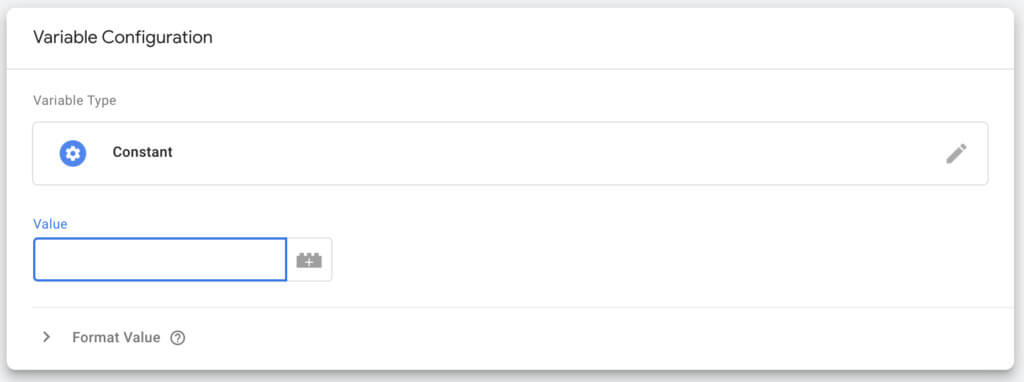
- Google Tag Assistant ma własne rozszerzenie, które pozwala sprawdzać tagi w Twojej witrynie podczas poruszania się po niej.
- Tag Manager Injector to przydatne rozszerzenie do debugowania i testowania nowo wdrożonych tagów.
- DataLayer Inspector+ pomaga Twojemu zespołowi zrozumieć, co jest przesyłane do warstwy danych i czy występują jakieś problemy.
Utwórz proces nazewnictwa znaczników
Wspólnie z zespołem opracujcie proces lub format nadawania nazw wszystkim tagom, tak aby każdy wiedział, co śledzą poszczególne tagi. Przygotuj dokument wyjaśniający, w jaki sposób powstały te nazwy, aby zespół wiedział, co robi każdy tag na pierwszy rzut oka.
Na przykład po typie tagu można określić, co jest śledzone, a następnie określony wyzwalacz. Wymyśl skróty lub stenogramy, których używa Twój zespół, aby zachować porządek.
Ograniczenia GTM
Menedżer tagów Google ma pewne ograniczenia techniczne, z których większość dotyczy limitów przydziału i konta.
Nie będą one stanowić problemu dla większości małych i średnich firm. Jednak duże przedsiębiorstwa i agencje mogą uznać niektóre z tych ograniczeń za restrykcyjne.
Ograniczenia Menedżera tagów Google obejmują:
Limity kontenerów (rozmiarów).
Każde konto Menedżera tagów Google może mieć maksymalnie 500 kontenerów. Maksymalny rozmiar każdego kontenera to 200 KB.
Im więcej tagów, wyzwalaczy i zmiennych dodasz do kontenera, tym większy będzie rozmiar jego pliku. Ograniczenia te wyznaczają górny limit ilości kodu, który można dodać do witryny za pomocą Menedżera tagów.
Limity konta i obszaru roboczego
W ramach jednego konta Google możesz mieć maksymalnie 400 kont Menedżera tagów. W większości przypadków to dużo.
W bezpłatnej wersji Menedżera tagów Google możesz mieć maksymalnie trzy obszary robocze. Wersja płatna, Google Tag Manager 360, oferuje nieograniczoną liczbę obszarów roboczych.
Ogólne limity kwot
Menedżer tagów nakłada szereg innych ograniczeń dotyczących rozmiarów plików, długości kodu i żądań interfejsu API.
- Maksymalny rozmiar pliku z recepturą (gotowe pojemniki): 10MB.
- Maksymalna długość stałej zmiennej: 1024 znaki.
- Maksymalna liczba symboli/znaków w niestandardowym tagu HTML : 102 400.
- Maksymalna liczba żądań API : 10 000 na projekt dziennie. Maks. 0,25 zapytań na sekundę.
Jeśli chcesz efektywnie korzystać z GTM, zastosuj się do tych 6 wskazówek
Zastosuj te sześć sprawdzonych metod podczas konfigurowania Menedżera tagów Google, aby poprawić wydajność, zmniejszyć liczbę błędów i korzystać z pełnego zestawu funkcji.
Utwórz plan śledzenia
Zanim dodasz tagi do wszystkiego, co możesz śledzić, zdefiniuj swoje cele biznesowe, metryki, których będziesz używać do mierzenia sukcesu, oraz działania klientów, które mają na nie wpływ.
Weź te trzy wspólne cele biznesowe:
- Zwiększ przychody;
- Konwertuj nowych klientów;
- Zwiększ zaangażowanie witryny.
Teraz zdefiniuj metryki, których użyjesz do ich pomiaru. W przypadku „wzrostu przychodów” trzy przykłady to:
- Miesięczne powtarzające się przychody;
- Nowy dochód zamknięty;
- Średni przychód na klienta.
Na koniec zaplanuj zdarzenia, które mają miejsce, aby wpłynąć na te wskaźniki. Na przykład:
- kliknięcie Google Ads;
- kliknięcie wezwania do działania;
- Wypełnij formularz.
Wszystkie te zdarzenia można śledzić za pomocą tagu w Menedżerze tagów Google. Postępuj zgodnie z tym procesem, aby upewnić się, że zbierane i analizowane dane są odpowiednie dla celów biznesowych.
Zawsze klikaj podgląd przed opublikowaniem
Zanim opublikujesz nowy tag lub poprawkę, zawsze używaj trybu podglądu.
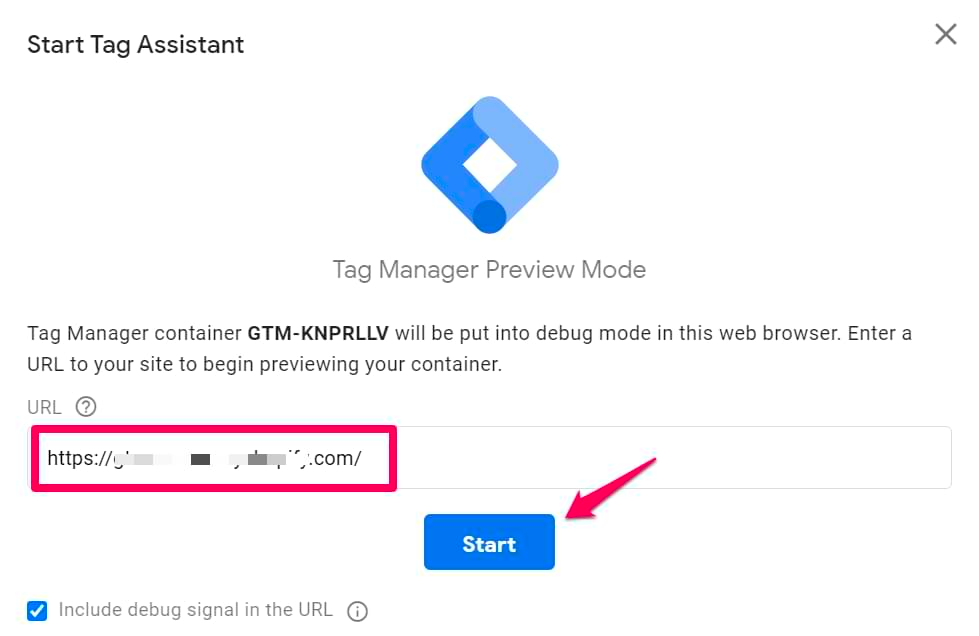
Tryb podglądu przeprowadza test wszystkich tagów na stronie. Pozwala to zobaczyć:
- Które tagi zadziałały, a które nie;
- Powody, dla których tagi uruchamiały się lub nie;
- Zmienne, które były dostępne na stronie;
- Jak zmieniała się warstwa danych podczas różnych interakcji.
Jeśli tag, który właśnie utworzyłeś, nie działa (lub powoduje problemy z istniejącym kodem), będziesz miał szansę naprawić problem przed wprowadzeniem zmiany w życie, unikając problemów związanych z wygodą użytkownika.
Używaj zmiennych i warstw danych
Warstwa danych Menedżera tagów Google to fragment kodu JavaScript, który działa jako dodatkowa warstwa między kodem HTML Twojej witryny a tagami, wyzwalaczami i zmiennymi, aby usprawnić proces zbierania danych.
Domyślne tagi automatycznie inicjują warstwę danych, ale jeśli chcesz śledzić zdarzenia klientów, musisz ręcznie utworzyć zmienną warstwy danych.
Na przykład użyj warstwy danych podczas przekazywania danych transakcji e-commerce do Google Analytics lub gdy domyślne wyzwalacze formularza Menedżera tagów Google nie przechwytują przesłanych formularzy.
Jest to przypadek, w którym będziesz potrzebować pomocy zespołu programistów. Poproś ich o utworzenie i dodanie kodu warstwy danych do każdej strony, z której chcesz pobrać dodatkowe informacje.
Następnie przejdź do karty Zmienne w Menedżerze tagów Google, kliknij Nowy, a następnie wybierz Zmienna warstwy danych.
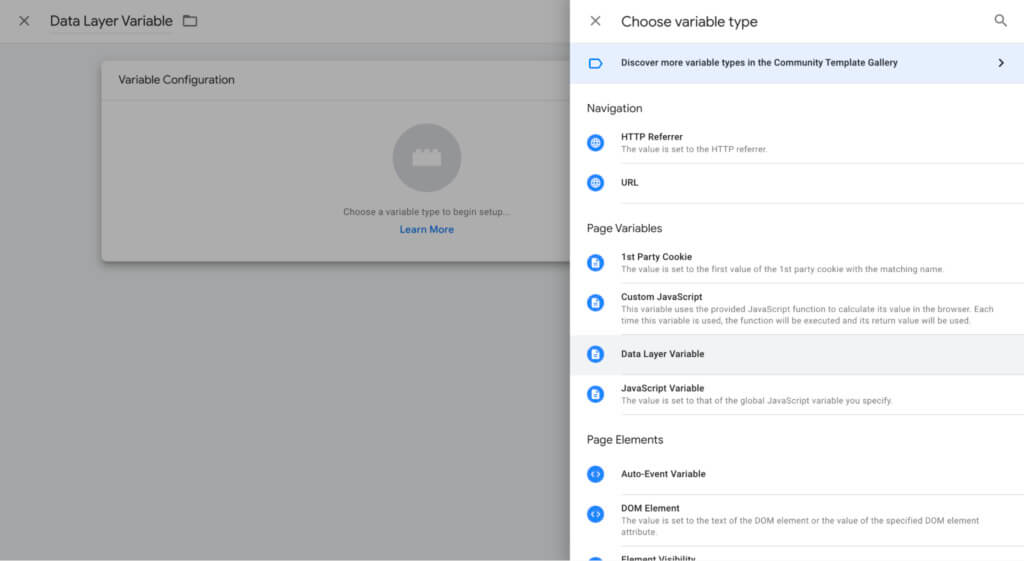
Zostaniesz poproszony o podanie nazwy zmiennej warstwy danych. Wprowadź nazwę klucza w formie zapisanej w kodzie przez programistę.
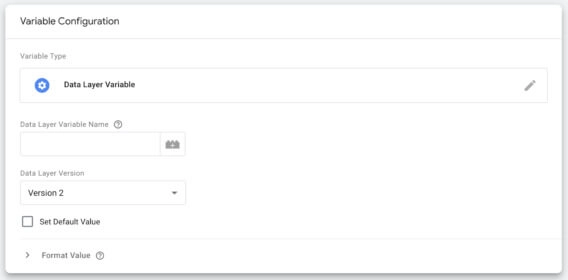
Jest to jedno z bardziej technicznych zastosowań Menedżera tagów. Jeśli dopiero zaczynasz korzystać z Menedżera tagów Google, trzymaj się domyślnych dostępnych tagów lub poproś programistę o potwierdzenie wprowadzonych zmian przed uruchomieniem.
Nie przesadzaj z ilością śledzonych danych
Każdy utworzony tag dodaje więcej kodu do Twojej witryny, spowalniając szybkość ładowania strony.
Najlepszą praktyką jest użycie jak najmniejszej liczby tagów. Nie przesadzaj i śledź wszystko tylko dlatego, że możesz. Trzymaj się danych potrzebnych do mierzenia sukcesu zgodnie z definicją w Twojej strategii marketingowej.
Pamiętaj, aby usuwać nieużywane tagi, gdy już ich nie potrzebujesz, na przykład po uruchomieniu wersji próbnej i zrezygnowaniu z kontynuowania.
Użyj rozszerzeń, aby w pełni obsługiwać Menedżera tagów Google
Jeśli korzystasz z przeglądarki Chrome, dostępnych jest wiele rozszerzeń wtyczek, które przyspieszą przepływ pracy:
- Google Tag Assistant to rozszerzenie firmy Google, które umożliwia sprawdzanie aktywnych tagów podczas przeglądania witryny.
- dataLayer Inspector+ jest pomocny w zrozumieniu, jakie informacje są przesyłane do warstwy danych, oraz w identyfikowaniu ewentualnych problemów.
- Da Vinci Tools pomaga testować i debugować nowe tagi.
Wykorzystaj obszary robocze dla większych zespołów
Jeśli kilku członków zespołu pracuje nad wdrożeniem tagów w tej samej witrynie, użyj funkcji obszarów roboczych w Menedżerze tagów.
Obszary robocze umożliwiają wielu członkom zespołu jednoczesną pracę w tym samym kontenerze bez nadpisywania zmian wprowadzanych przez innych.
Gdy wszyscy skończą, zmiany wprowadzone we wszystkich obszarach roboczych można połączyć w jeden.
Wniosek
Nadszedł czas, aby wziąć wszystko, czego się tutaj nauczyłeś, i zacząć śledzić własną aktywność i wydarzenia w witrynie. Zacznij od spostrzeżeń, które mają największe znaczenie dla Twojej firmy, i przejdź dalej. Aby stać się jeszcze większym ekspertem od Menedżera tagów Google, zapoznaj się z naszym kursem online.
